Čo je CryptoSweetTooth?
CryptoSweetTooth je typ ransomware vírus, ktorú bude šifrovať vaše súbory, ak vstúpi do vášho počítača. Je založený na skryté slza projekt, čo znamená súbor zašifrovaný potenciálne byť dešifrované pomocou skrytých slza decryptor. Používa typické metódy distribúcie, ktoré zahŕňajú spamové e-maily a falošný aktualizácie softvéru. Akonáhle je na vašom počítači, bude šifrovať súbory a potom požadovať, aby si splatil sa dostať späť. Sme nikdy naznačujú, platiť ako to nevyhnutne neznamená, vaše súbory sa dešifruje. Vec, o ransomware je, že vývojári nie sú povinní dešifrovať súbory, aj keď budete platiť. A by ste v podstate podporovať kybernetické zločinca. Namiesto týchto požiadaviek, odporúčame vám odstrániť CryptoSweetTooth. A ak máte zálohu, môžete dostať svoje súbory späť odtiaľ po odstránení CryptoSweetTooth.
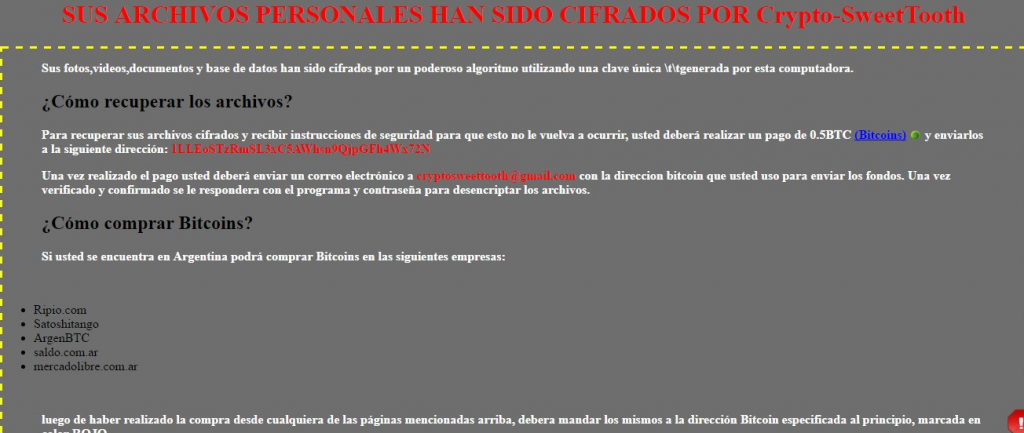
Čo je CryptoSweetTooth?
Po prvé, musíte byť vedomí ako ransomware, ako CryptoSweetTooth šíri. Infikovaného súboru je priložený k e-mailu a poslal na stovky užívateľov. Keď používateľ otvorí prílohu, ransomware vstúpi do svojho počítača. To isté s odkazy v emailoch, všetko čo musíte urobiť, je stlačte na odkaz. To je dôvod, prečo je dôležité, že ste veľmi opatrní, keď sa zaoberajú e-mailov od neznámych používateľov. Nejde o otvorenie každý e-mailu a odkaz dostanete, pretože jedna z nich by mohla byť ransomware. Mali tiež prijať preventívne opatrenia a nikdy prevziať alebo aktualizovať softvér od nespoľahlivé webové stránky. Používať iba oficiálne/dôveryhodné webové stránky pre bezpečné sťahovanie, pretože v opačnom prípade môžete skončiť s ransomware.
Ako čoskoro CryptoSweetTooth vstúpi do vášho počítača, bude šifrovať súbory a potom spustite výkupné. Výkupné je v španielčine, tak to je bezpečné predpokladať ransomware cieľov užívateľov v španielsky hovoriacich krajinách. Sú informovaní, že boli zašifrované súbory a že musíte zaplatiť 0,5 Bitcoin ($446, 418 €) dešifrovací kľúč. Keď platíte, ste mal email vývojári a oni by vraj dešifrovanie súborov. To je veľmi nepravdepodobné. Kým 0,5 Bitcoins nie je moc pre tých, ktorí poznajú iných ransomware, je to stále peniaze, ktoré by potenciálne plytvaniu. Vývojári môžu dokonca zašleme dešifrovací kľúč Ak budete platiť. Nie je záruka. Vyberte CryptoSweetTooth. Budete musieť investovať peniaze do spoľahlivé zálohovanie tak, že by nemusíte starať o to znova. Mal ste zálohu pred infekciou, môžete len odstrániť CryptoSweetTooth a obnoviť súbory.
odstránenie CryptoSweetTooth
Ak nechcete poškodiť počítač ďalej, odporúčame vám získať anti-malware softvér a nechá sa postará o odstránenie CryptoSweetTooth. Ak sa pokúsite manuálne vymazať CryptoSweetTooth, môžete urobiť viac škody ako úžitku.
Offers
Stiahnuť nástroj pre odstránenieto scan for CryptoSweetToothUse our recommended removal tool to scan for CryptoSweetTooth. Trial version of provides detection of computer threats like CryptoSweetTooth and assists in its removal for FREE. You can delete detected registry entries, files and processes yourself or purchase a full version.
More information about SpyWarrior and Uninstall Instructions. Please review SpyWarrior EULA and Privacy Policy. SpyWarrior scanner is free. If it detects a malware, purchase its full version to remove it.

Prezrite si Podrobnosti WiperSoft WiperSoft je bezpečnostný nástroj, ktorý poskytuje real-time zabezpečenia pred možnými hrozbami. Dnes mnohí používatelia majú tendenciu stiahnuť softvér ...
Na stiahnutie|viac


Je MacKeeper vírus?MacKeeper nie je vírus, ani je to podvod. I keď existujú rôzne názory na program na internete, veľa ľudí, ktorí nenávidia tak notoricky program nikdy používal to, a sú ...
Na stiahnutie|viac


Kým tvorcovia MalwareBytes anti-malware nebol v tejto činnosti dlho, robia sa na to s ich nadšenie prístup. Štatistiky z týchto stránok ako CNET ukazuje, že bezpečnostný nástroj je jedným ...
Na stiahnutie|viac
Quick Menu
krok 1. Odstrániť CryptoSweetTooth pomocou núdzového režimu s použitím siete.
Odstrániť CryptoSweetTooth z Windows 7 a Windows Vista a Windows XP
- Kliknite na tlačidlo Štart a vyberte položku vypnúť.
- Vyberte možnosť reštartovať a kliknite na tlačidlo OK.


- Štart odpočúvanie F8 pri spustení počítača zaťaženia.
- Časti Rozšírené možnosti spustenia vyberte núdzovom režime so sieťou.


- Otvorte prehliadač a stiahnuť anti-malware utility.
- Pomocou tohto nástroja môžete odstrániť CryptoSweetTooth
Odstrániť CryptoSweetTooth z Windows 8 a Windows 10
- Na prihlasovacej obrazovke systému Windows, stlačte tlačidlo napájania.
- Ťuknite a podržte stlačený kláves Shift a vyberte reštartovať.


- ísť na Troubleshoot → Advanced options → Start Settings.
- Vyberte Zapnúť núdzový režim alebo núdzový režim so sieťou podľa nastavenia spustenia.

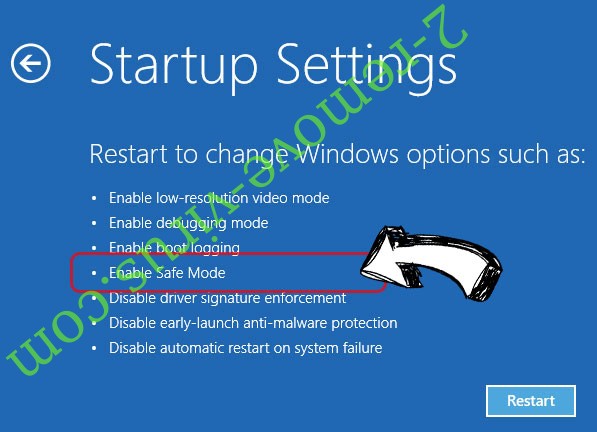
- Kliknite na položku reštartovať.
- Otvorte webový prehliadač a stiahnuť malware remover.
- Používať softvér na odstránenie CryptoSweetTooth
krok 2. Obnovenie súborov pomocou funkcie Obnovovanie systému
Odstrániť CryptoSweetTooth z Windows 7 a Windows Vista a Windows XP
- Kliknite na tlačidlo Štart a vyberte vypnúť.
- Vyberte položku Restart a OK


- Keď sa počítač začne načítanie, opakovaným stláčaním klávesu F8 otvorte rozšírené možnosti spúšťania systému
- Zo zoznamu vyberte Príkazový riadok.

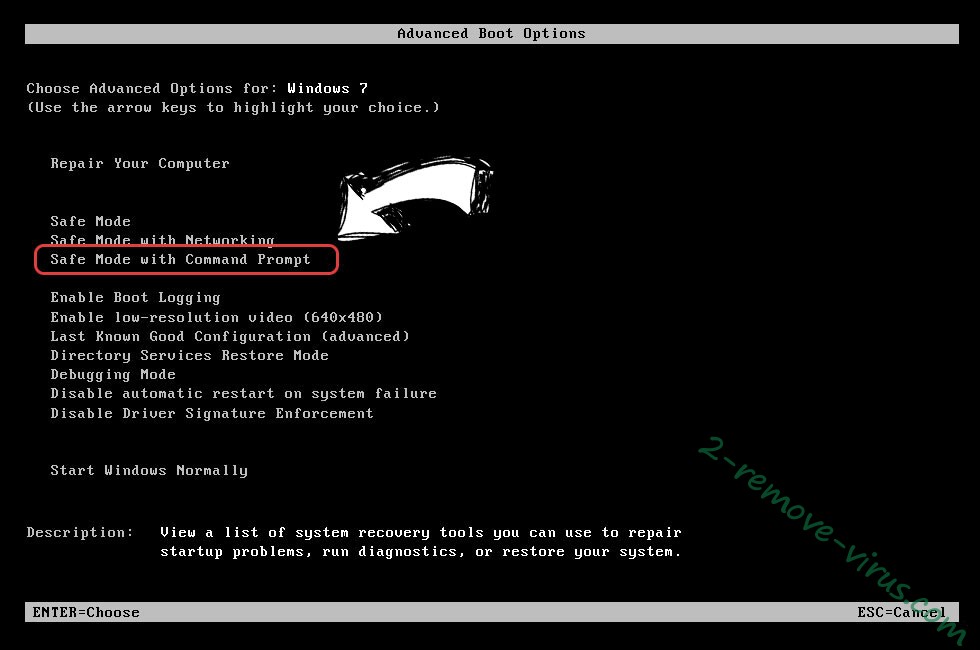
- Zadajte cd restore a ťuknite na položku zadať.


- Zadajte rstrui.exe a stlačte kláves Enter.


- Kliknite na tlačidlo ďalej v novom okne a vyberte bod obnovenia pred infekciou.


- Znova stlačte tlačidlo ďalej a kliknite na tlačidlo Áno spustite nástroj Obnovovanie systému.


Odstrániť CryptoSweetTooth z Windows 8 a Windows 10
- Kliknite na tlačidlo napájania na prihlasovacej obrazovke systému Windows.
- Stlačte a podržte kláves Shift a kliknite na položku reštartovať.


- Vybrať riešenie a prejdite na Rozšírené možnosti.
- Vyberte položku Príkazový riadok a kliknite na položku reštartovať.

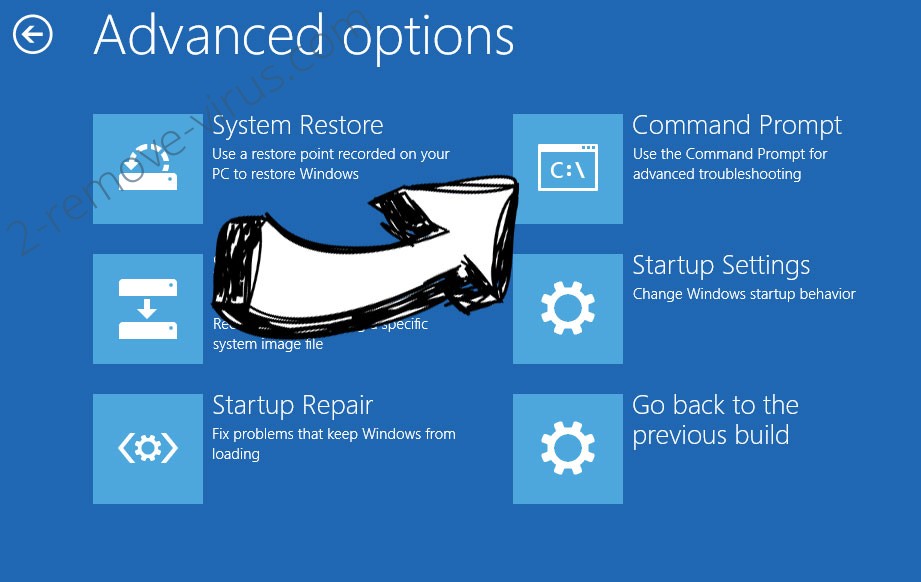
- Príkazového riadka, zadajte cd restore a ťuknite na položku zadať.


- Vlož rstrui.exe a ťuknite na položku zadať znova.


- Kliknite na tlačidlo ďalej v novom okne Obnovovanie systému.

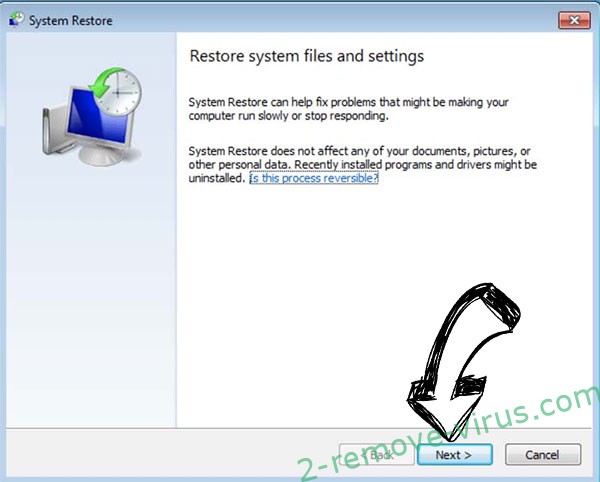
- Vybrať bod obnovenia pred infekciou.


- Kliknite na tlačidlo ďalej a potom kliknite na tlačidlo obnovenie systému.


